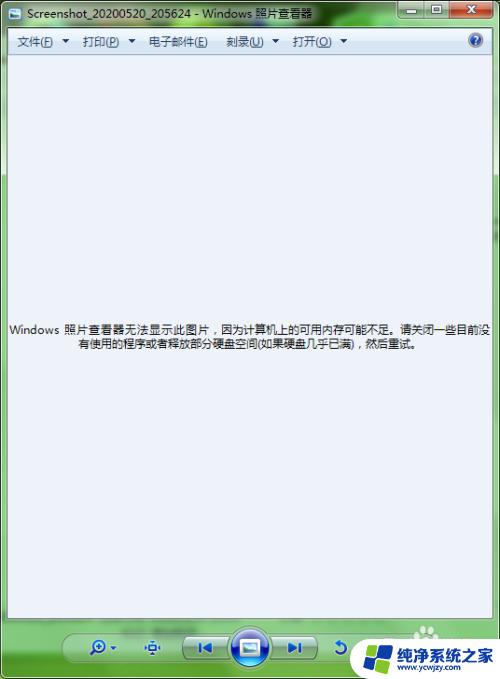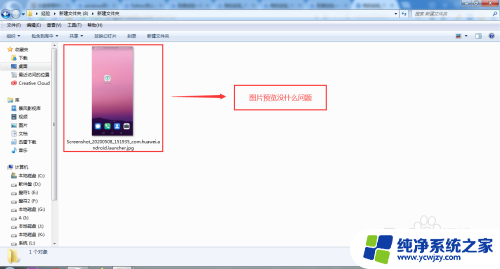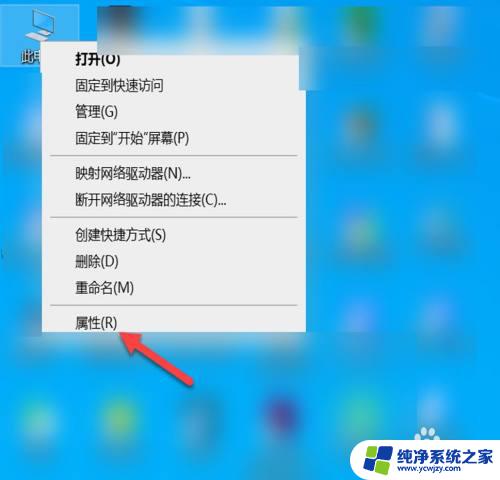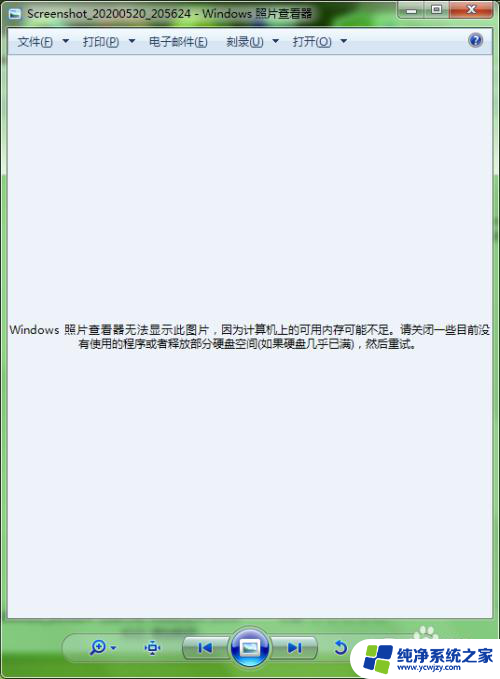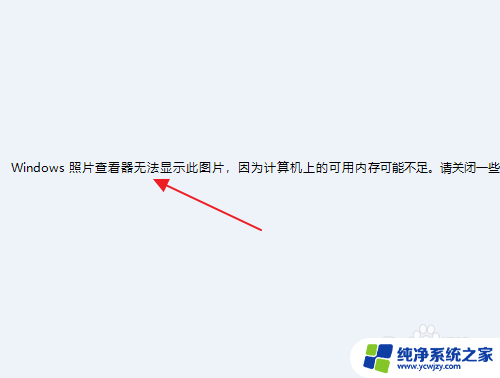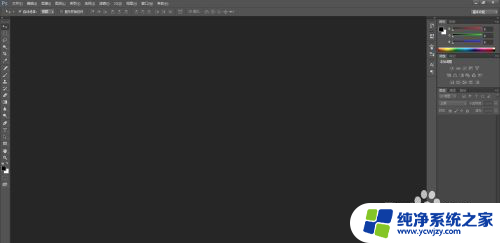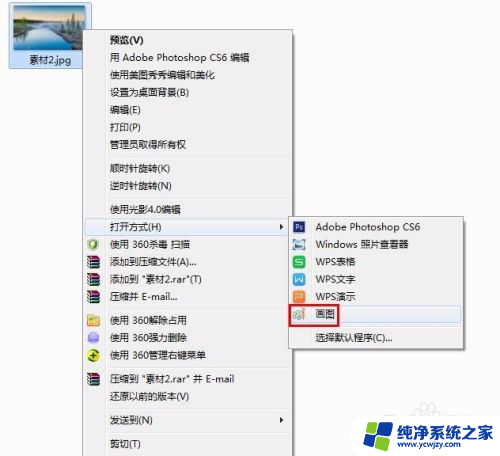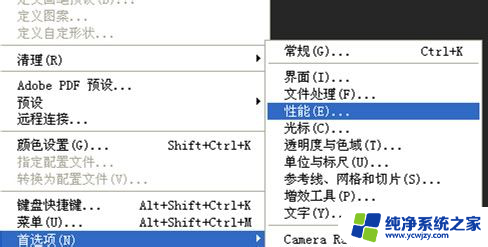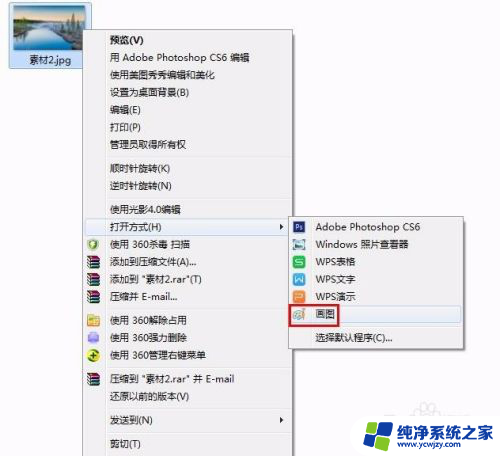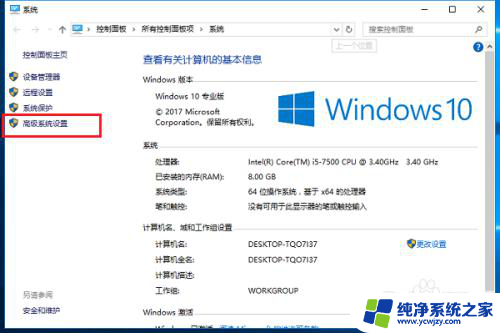内存不够图片 Windows照片查看器无法显示图片 内存不足怎么办
更新时间:2024-02-11 16:43:10作者:yang
近年来随着数字化时代的快速发展,照片已经成为人们记录生活、分享喜悦的重要方式之一,在使用Windows照片查看器时,我们可能会遇到一个令人头疼的问题:由于内存不足,无法正常显示图片。当我们希望回顾珍贵的照片时,这样的情况无疑让人感到非常沮丧。面对内存不足的困扰,我们应该如何解决呢?
具体步骤:
1.在打开图片的时候如果现实可能因为内存不足,大家需要先检查一下计算机的内存。尤其是C盘内存,如果内存充足,就是图片格式有问题,修改格式即可,如果内存不足,请往下看。
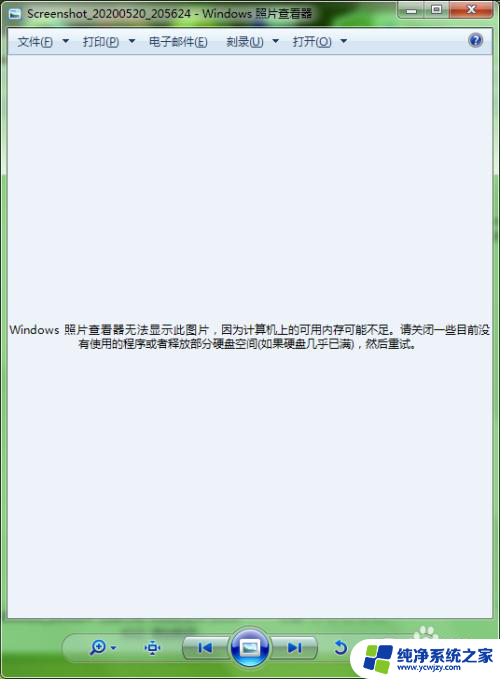
2.打开控制面板,点击【系统】。
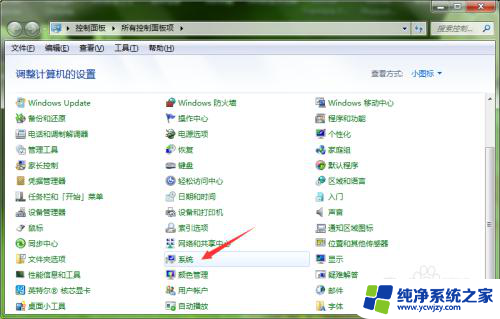
3.进入系统后,点击左边的【高级系统设置】。
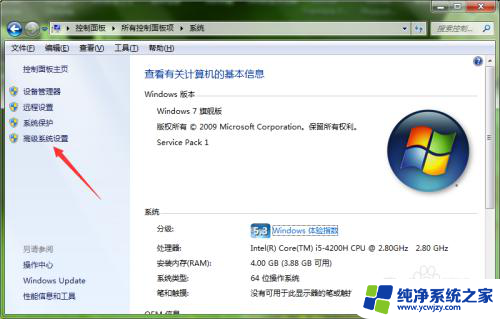
4.然后进入系统属性,点击【环境变量】。
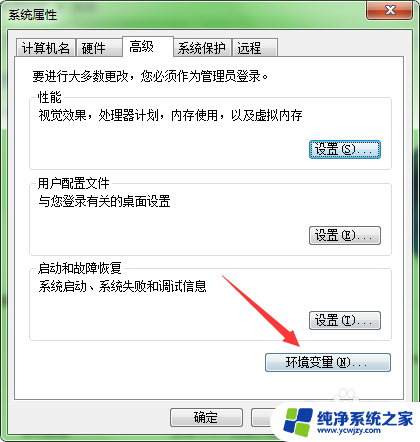
5.进入环境变量后,【双击】TMP。
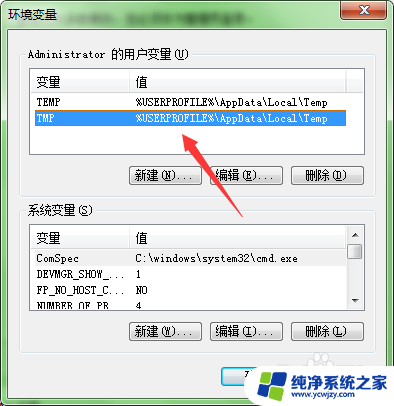
6.然后将变量值修改为【其他磁盘】。
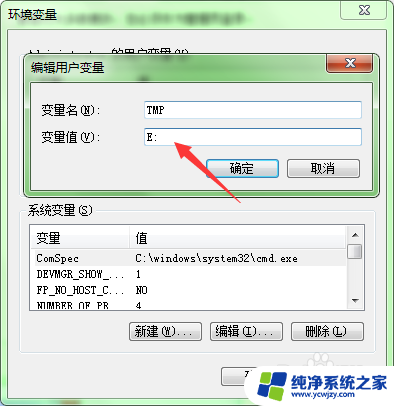
7.最后点击两次【确定】后即可打开图片。
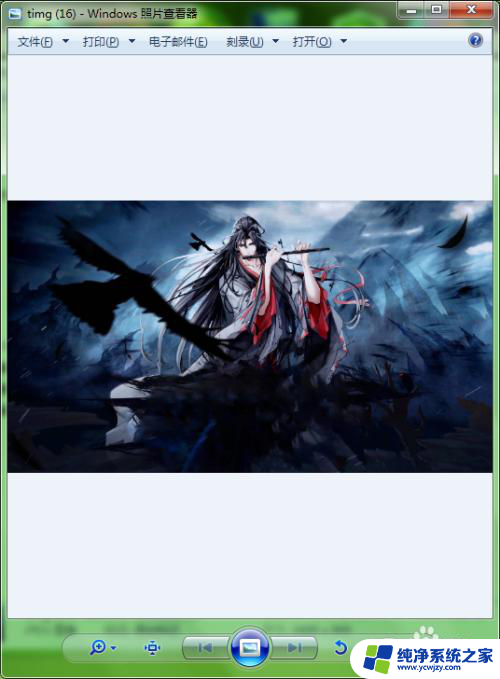
以上就是内存不足以显示图片的全部内容,如果有任何疑问,用户可以参考以上小编提供的步骤进行操作,希望这对大家有所帮助。